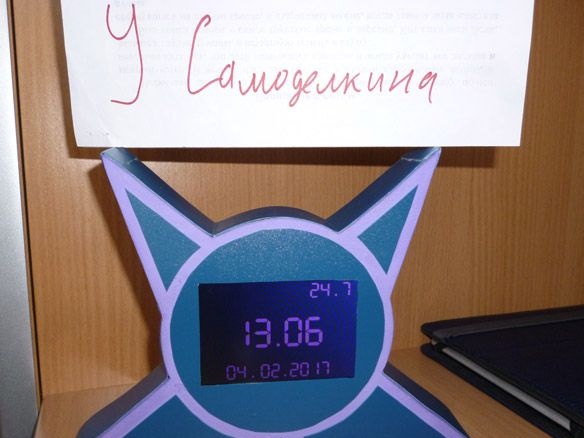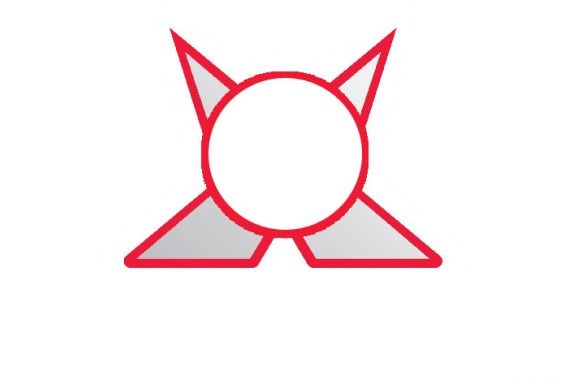Tänään haluan jakaa ohjeet lämpötila-anturilla varustettujen alkuperäisten kellojen valmistuksesta. Ohjaajana Työläs Uno. Kello, päivämäärä ja lämpötila näytetään värillisellä LCD-TFT-näytöllä. Näyttö käyttää monia Arduino-nastaita, joten voimme tehdä ilman RTC-moduulia.
Projektin toteuttamiseksi tarvitsemme:
- Arduino Uno
- LCD TFT 3,5 tuuman suojakotelo Arduino Unoon kytkemistä varten
- ds18b20-lämpötila-anturi
- Vastus 4,7 Kom 0,25 W
- Vastus 62 ohmia 2 kpl
- Ni-Mn-akku, 1,2 V, 1000mA 6 kpl
- Sininen LED 5mm 4 kpl
- Vaneri 10 mm paksu
- Hieman ohut muovi tai pahvi
- Hiekkapaperi
- Sähköinen sahaus
- Kuuma liima
- juotosrauta
- Juote, hartsi
- sähköteippi
- Kaksipuolinen teippi
- kytkentäjohdot
- Akryylimaali
- Akryylimaalien väriaineet
- pora
- Puun porat 5 mm ja 3 mm
- Puuruuvit 3 x 30 mm
Vaihe 1 Valmistele näyttö.
Ota ensin näyttö, ennen kuin asennat sen, sinun on valmisteltava sitä vähän. Minun tapauksestani se näyttää tältä:

Se voi poiketa hiukan sinusta, niitä on monia erilaisia. Taustavalo saa virran 3,3 voltin stabilisaattorin ja 5 voltin vastuksen kautta Arduinolla. Tämä näkyy selvästi kuvassa:

Tällainen järjestelmä tekee mahdottomaksi säätää taustavaloa, mutta on hyödyllistä vähentää esimerkiksi kirkkautta yöllä. Kirkkauden säädön toteuttamiseksi leikkaa raita vastuksen lähellä ja juotosjohdin, joka yhdistää jännitesäätimen ulostulon ja vastuksen. Liimaamme sähköteipin päälle niin, ettei siinä ole satunnaisia vikoja. Sitten leikkaamme tämän johtimen ja yhdistämme sen Arduinoon tai laitamme kytkimen vain aukkoon. Tuloksen tulisi olla seuraava:

Näyttö on nyt valmis asennettavaksi.
Vaihe 2 Arduino Unon valmistelu.
Näyttö käyttää monia Arduino-nastaita, lisäksi SD-korttipaikka asetetaan usein näyttötaululle. Toinen ongelma on se, että kun näyttö ja Arduino yhdistetään, jäljellä oleviin Arduino-nastaihin ei pääse. Siksi sinun on valittava Arduino Unon analogia, jossa on valmiit lisälaskutelineet tapille. Tällä tavalla voimme juottaa kamman vapaisiin johtoihin vastakkaiseen suuntaan. Joten hylkäämme SD-korttipaikan ilmaisten tapien hyväksi. Juotos vastakkaiseen suuntaan seuraavat päätelmät: D0, D1, D10, D11, D12, D13, A5. Tarvitsemme myös kääntöpuolelle +5 voltin, GND, RES-liittimiä. Käytämme virtalähteenä Ni-Mn-akkuja, ja ne on ladattava. Näihin tarkoituksiin juotamme johdot Arduinon virtaliittimeen, jotta voimme sekä ladata akkuja että antaa Arduinolle virtaa latauksen aikana.Lopulta saamme seuraavan:


Voit mennä vartaloon.
Vaihe 3 Tapauksen laatiminen.
Aloitetaan kellojen kotelon valmistuksesta. Perustana on 10 mm paksu vaneri. Muoto voi olla erilainen, ja jos et pitänyt valitsemastasi muodosta, voit tehdä mallin ja leikata sen omallasi tavalla. Mutta jos päätät tehdä saman kuin minun, tulosta seuraava kuva mille tahansa tulostimelle 100-prosenttisesti:
Leikkaa painettu kuvio ulkoreunaa pitkin. Kiinnitämme mallin vaneriin, piirrämme ja leikkaa, tällä kertaa vanerista, kaksi tällaista yksityiskohtaa. Ensimmäisessä osassa sinun on leikattava näytön kokoinen suorakulmio. Tätä varten sijoitamme näytön työkappaleemme keskelle, huomioi, että sinun on suunnattava itse näytön keskelle, levy, jolla näyttömme sijaitsee, ei ole symmetrinen. Siksi sijoitamme keskelle näytön itse, hahmotellaan levyn koko ja leikkaa tämä suorakulmio työkappaleesta:

Seuraavaksi sinun on kytkettävä näyttö ja Arduino Uno. Kiinnitämme aihioon ja merkitsemme vanerille USB-portin ja Arduino-virtaliittimen aukkojen paikat. Leikkaa veitsellä merkityt viivat läpi, mutta ei loppuun asti, vaan vain haluttuun syvyyteen:

Laitoimme vanerista valmistetun aihion tasaiselle alustalle, laita seula sisälle. Tarvitaan tasainen pinta, jotta seula ja työkappaleen etuosa ovat samassa tasossa. Huomaa, että USB-katkaisimet ja Arduino-virtaliitin vastaavat todellista sijaintiaan. Liimme kuuman liimapistoolin avulla ruudun vanerille. Samanaikaisesti voit liimata myös taustavalojohdot, jotta ne eivät vahingossa repeyty:

Etupuolelta se näyttää tältä:

Peitämme aihion akryylimaalilla. Valitsin akryylimaalin, koska se ei haise ja kuivuu nopeasti. Värimaailman avulla annamme valkoiselle maalille tarvittavan värin. Pidän violetista. Voit maalata millä tahansa haluamallasi värillä:

Nyt käännymme toiseen työkappaleeseen, jossa on tarpeen leikata suorakulmio, jonka mitat ovat 75 mm x 35 mm, jotta päästäisiin Arduino-tappeihin. Ja myös on tarpeen tehdä viisi reikää halkaisijaltaan 5 mm LEDille. Ja korttipaikka. Ja 3 mm reikiä ruuveille. Ensimmäisen aihion lisäksi maalaamme myös toisen:

Näiden osien yhdistämiseksi samanpaksuisesta vanerista valmistetaan kaksi suorakaiteen muotoa 20 mm - 40 mm ja yksi neliö, jonka sivu on 20 mm. Poraamme niihin 3 mm reikiä itsekierteittäviä ruuveja varten:

Vaihe 4 Sähköasentaja.
Aseta Arduino paikalleen:

Kiinnitämme yhdistävät suorakaidemme kuvan osoittamalla tavalla:

Otamme paristot, juotamme ne peräkkäin kolmeen osaan, poistamme johdot ja kierrä sähköteippi. Laitamme ne etuosan alempaan osaan, takapuolelle ja liimaa kuumasulaliimaan. Arduinon virtaliittimen negatiivisen navan johdin on juotettu kolmen ensimmäisen pariston miinuspisteeseen. Plus juote kolmesta ensimmäisestä kolmesta akusta miinus. Plus kolmesta toisesta juottamme yhteen kytkimen koskettimista. Johto Arduinon virtaliittimen positiivisesta navasta on juotettu kytkimen toiseen napaan. Yksinkertaisesti sanottuna: kaikkien akkujen on oltava kytkettynä seuraajaan, miinus niistä juotetaan Arduino-virtaliittimen miinus-arvoon ja plus kytkimen kautta virtaliittimen plus:

Kuljemme taakse. Asetamme LEDit tehtyihin reikiin ja kiinnitämme ne kuumalla liimalla. Juotostamme ne samanaikaisesti kahden ledin kanssa ja älä unohda tanssijohtimen vastuksia. LEDien miinus on kytketty GND: hen, plus D11 Arduino -laitteeseen.
Asetamme ds18b20-lämpötila-anturin yläreikään. Sillä on korkea mittaustarkkuus, virhe on enintään 0,5 ° C. Anturi kalibroidaan valmistushetkellä, lisäasetuksia ei tarvita. Lämpötilan mittausalue -55 ... + 125 ° C. Toimintatapoja on kaksi: ulkoisella virtalähteellä ja "väärin". Käytämme ulkoista voimaa, koska se toimii vakaammin. Yhteys on seuraava:
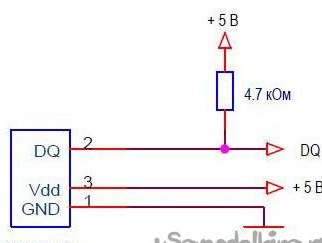
Kiinnitämme sen myös kuumalla liimalla.Viime kädessä sinun pitäisi saada seuraava:

Lämpötila-anturin DQ-nasta on kytketty D10 Arduino -laitteeseen. Muista juottaa vetävä vastus välillä DQ ja +5 (VDD).
Ennen lopullista kokoamista tarkista uudelleen, että kaikki on juotettu ja kytketty:

Vaihe 5 Laita se kaikki yhteen.
Käännä takaosa ja laita se etuosaan varovasti, jotta langat eivät repeytyy. Yhdistävien suorakulmioiden kiinnityspaikoihin teemme reikiä ja ruuvaamme ruuvit siten, että yhdistämme molemmat osat:

Nyt leikkaamme onteloita, joiden paksuus on 35 mm, ohuesta muovista. Kaksipuoleisella teipillä liimaamme nämä onkalot ympyrässä kellomme sivuilla:
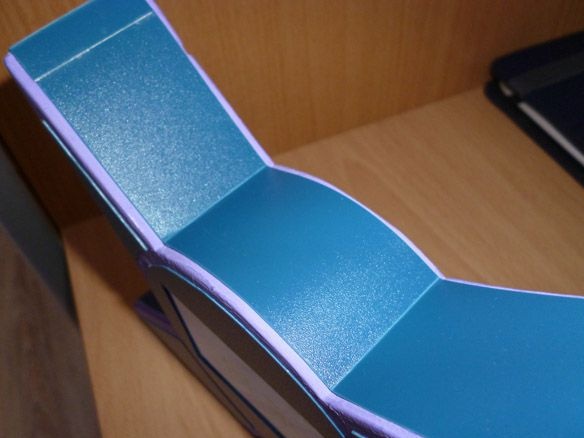

Leikkaamme myös paperimallin sisäosat ohuesta muovista ja kiinnitämme ne kellon etuosaan:

Paristojen lataamiseksi ja kellon käyttämiseksi latauksen aikana tarvitaan 7,2 - 8 V: n virtalähde, virranraja 600 mA. Jos sinulla on muita akkuja, sinun on valittava toinen virtalähde. Tärkeintä on, että latausvirta ei ylitä 10% akun kapasiteetista.
Tämän jälkeen kokoonpano on valmis, jää vain muokata ja tallentaa luonnos.
Vaihe 6 Valmistele ympäristö ja täytä luonnos.
Luettelon muokkaamiseksi ja täyttämiseksi sinun on ensin asennettava Arduino IDE viralliselta verkkosivustolta:
www.Arduino.cc.
Asenna sitten seuraavat kirjastot. Voit työskennellä näytön kanssa UTFT-kirjasto:
OneWire-lämpötila-anturin kytkeminen:
Asentaaksesi nämä kirjastot, pura arkistot ja aseta pakkaamattomat tiedostot ”kirjastojen” kansioon, joka sijaitsee kansiossa, johon Arduino IDE on asennettu. Tai poistamatta ladattuja arkistoja, valitse Arduino IDE: ssä Sketch - Connect Library -valikko. Valitse avattavan luettelon yläosasta "Lisää .Zip-kirjasto". Älä unohda käynnistää Arduino IDE uudelleen tämän jälkeen. Katso luonnos:
Lämpötila-anturi toimii One Wire -protokollan mukaisesti ja sillä on jokaiselle laitteelle yksilöivä osoite - 64-bittinen koodi. Jotta emme etsi tätä osoitetta joka kerta, yhdistämme anturin Arduinoon, täytä luettelo Tiedosto - Esimerkit - Dallas-lämpötila - OneWireSearch-valikosta. Suorita seuraavaksi Työkalut - Portmonitori. Arduinon pitäisi löytää anturi, kirjoittaa sen osoite ja nykyiset lämpötilalukemat. Kopioimme tai yksinkertaisesti kirjoitamme anturisi osoitteen. Avaa luonnos Ard_LCD_TFT_Term, etsi rivi:
tavun addr [8] = {0x28, 0xFF, 0xDD, 0x14, 0xB4, 0x16, 0x5, 0x97}; // anturini osoiteMe kirjoitamme anturisi osoitteen pidikkeiden väliin korvaamalla anturini osoitteen. Jää vain täyttää muokattu luonnos. Haluan myös sanoa, että se on vain vähän tylsää, mutta voit kirjoittaa oman luonnoksesi. Kun kirjoitan muita luonnoksia näille kelloille, ladan ne.